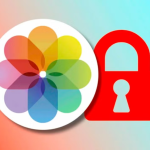Τα Chromebook, με το λειτουργικό σύστημα Chrome OS, προσφέρουν μια απλή και γρήγορη εμπειρία χρήσης, ακόμα και όταν πρόκειται για βασικές εργασίες όπως η συμπίεση (zip) και αποσυμπίεση (unzip) αρχείων. Αν και δεν διαθέτουν τις ίδιες εφαρμογές με ένα Windows ή Mac σύστημα, η διαδικασία zip/unzip είναι εξίσου εύκολη μέσα από τη Διαχείριση Αρχείων του Chrome OS. Δείτε παρακάτω βήμα-βήμα πώς μπορείτε να το κάνετε.
Πώς να κάνετε zip αρχεία σε Chromebook
- Ανοίξτε τη Διαχείριση Αρχείων: Κάντε κλικ στο εικονίδιο του φακέλου στο ράφι (shelf) ή πατήστε το πλήκτρο “Launcher” και αναζητήστε “Αρχεία”.
- Επιλέξτε τα αρχεία ή τους φακέλους που θέλετε να συμπιέσετε. Μπορείτε να κρατήσετε πατημένο το πλήκτρο
Ctrlγια να επιλέξετε πολλά αρχεία ταυτόχρονα. - Κάντε δεξί κλικ (ή tap με δύο δάχτυλα στο touchpad) σε κάποιο από τα επιλεγμένα αρχεία.
- Από το μενού που εμφανίζεται, επιλέξτε “Συμπίεση σε αρχείο zip” (Zip selection).
- Το Chrome OS θα δημιουργήσει ένα αρχείο
.zipμε το ίδιο όνομα όπως ο πρώτος επιλεγμένος φάκελος ή αρχείο, το οποίο θα εμφανιστεί στον ίδιο φάκελο.
Πώς να κάνετε unzip (αποσυμπίεση) αρχείων σε Chromebook
- Κάντε διπλό κλικ πάνω στο αρχείο
.zipπου θέλετε να ανοίξετε. - Το αρχείο θα εμφανιστεί σαν ένας προσωρινός φάκελος στην πλαϊνή στήλη της εφαρμογής “Αρχεία” — δεν αποσυμπιέζεται αμέσως, απλώς «ανοίγει» για πρόσβαση.
- Αν θέλετε να αντιγράψετε τα περιεχόμενα του zip μόνιμα στον υπολογιστή σας, σύρετε και αποθέστε τα αρχεία σε άλλο φάκελο, π.χ. στα “Ληφθέντα” ή στο “Drive”.
Συμπέρασμα
Η διαχείριση αρχείων zip σε Chromebook είναι απλή και ενσωματωμένη στο σύστημα, χωρίς την ανάγκη για πρόσθετες εφαρμογές. Είτε θέλετε να εξοικονομήσετε χώρο είτε να στείλετε πολλαπλά αρχεία μαζί, η διαδικασία zip/unzip είναι προσβάσιμη ακόμα και για αρχάριους χρήστες.